Nautilusをカスタマイズ
意外とディフォルトのままで使用していることが
わかったので、引き続きubuntuのカスタマイズについてです。
なんかubuntu講座みたいになってますねぇ。(笑
もちろんディフォルトのままでも十分使えますが
追加パッケージの導入や設定変更によるカスタマイズで
更に便利に使えるようになります。
ubuntuをお試しや腰掛けでなく、本格的に使う場合は
カスタマイズをすることを強くお薦めします。
(これは他のOSでも一緒)
今日はubuntu標準のファイルマネージャー(WindowsOSは
エクスプローラー)であるnautilusのカスタマイズについて
語ります。
Open as Root
ubuntuのデスクトップマシーンは通常GUIで使用します。
しかしGUIにおいてrootでログインできません。
例えばシステムに関わるコンフィグファイルを、root権限で
編集したい場合などは、ディフォルトのままだとGUIでは
できないということです。
通常GUI操作においてroot権限を得るためにはターミナル
(端末)から【gksu】(←要インストール)コマンドで起動します。
$ gksu gedit /etc/fstab のごとくです。
* コマンドラインにおいてroot権限の取得は【sudo】
いちいち端末を起動しなくても良いように、右クリックで
表示されるコンテキストメニューからroot権限が得られる
方法があります。
WindowsOSでは管理者として開く・・・でしたっけ?
前のバージョンのubuntuでは【nautilus-gksu】という
パッケージをインストールすることで実現できましたが
新しいバージョンで葬り去られてしまいました。
ソフトウェアーセンターなどでnautilus-gksuなんてねぇーぞ!って
怒られてしまったら、以下の方法で試してください。
$ sudo apt-get install nautilus-open-as-root
$ sudo add-apt-repository ppa:nae-team/ppa
$ sudo apt-get update && sudo apt-get install nautilus-open-as-root
再ログイン(一度ログアウトして再度ログイン)
右クリックのコンテキストメニューに【Open as Root】が
表示されるようになります。(要パスワード)
このようにubuntu標準のファイルマネージャーである
【nautilus】は、パーッケージの追加で簡単にカスタマイズされ、
使い勝手が格段に良くなります。
例えば・・・
コマンドを多用する(したい)かたなら【nautilus-open-terminal】を
インストールしておくと便利です。。
ソフトウェアセンターからnautilus-open-terminalをインストール
再ログイン
これでGUI上のディレクトリ(フォルダ)のコンテキストメニューに
【端末の中に開く】っていうメニューが追加されます。
クリックするとそのディレクトリをカレントディレクトリとして
端末が起動します。
拙生が一番多く使用しているであろう機能を紹介します。
【nautilus-image-manipulator】ってやつです。
このBLOGにアップする画像をリサイズするとき簡単なんです。
インストール後以下のようにカスタマイズできます。
Customでよく使うサイズのプロフィールを必要分作っておきます。
ディフォルトではどこぞのサイトへ保存することになっていますが、
保存先を【resize】に変更します。
ホームディレクトリに自動作成されたresizeというディレクトリに
保存されるようになります。(Save in a folderを選択し
Save as a new profileで保存)
リサイズだけならわざわざF-SpotやGIMPを起動しなくて済みます。
尚拙生は訳あってnautilus-image-manipulatorを使用していますが
普通の方(笑)は【nautilus-image-converter】を使用します。
(リサイズの他にローテートもできる)
clamtk-nautilus
拙生はウィルスチェックにClamTKを使用してますが、
clamtk-nautilusを導入すると、右クリックメニューで
scan for threats が表示されるようになり、ファイルや
ディレクトリの脅威がスキャンできるようになります。
* 以前はnautilus-clamscanを使用していましたが
今はなくなっているようです。
他にもいろいろあるのでソフトウェアセンターで【nautilus-】
と検索してみるといっぱい出てきますよ。

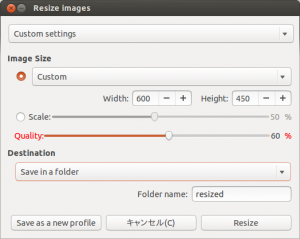


最近のコメント